Wenn Sie Ihr lokales Modell schließen, ohne Änderungen an einem Projekt mit Arbeitsteilung zu speichern, wird das Dialogfeld Änderungen nicht gespeichert angezeigt.
In den folgenden Abschnitten werden die Optionen beschrieben.
Mit Zentraldatei synchronisieren
Diese Option speichert Ihre Änderungen in das zentrale Projektmodell. Mit den gewählten Standardeinstellungen werden Ihre Änderungen in dem lokalen Projektmodell gespeichert. Änderungen, die andere Mitglieder des Teams vorgenommen haben, werden in Ihr lokales Projektmodell kopiert.
Lokal speichern
Diese Option speichert die Änderungen ohne Synchronisierung mit dem Zentralmodell im lokalen Projektmodell und zeigt das Dialogfeld Änderungen in lokaler Datei speichern an. Da Sie keine Synchronisation mit der Zentraldatei durchgeführt haben, sind Sie nach wie vor Besitzer der von Ihnen geänderten Elemente.
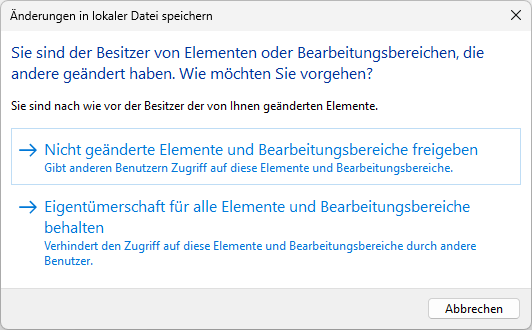
Sie haben folgende Möglichkeiten:
- Klicken Sie auf Nicht geänderte Elemente und Bearbeitungsbereiche freigeben, wenn Sie möchten, dass andere darauf zugreifen können. Bearbeitbare Elemente und Bearbeitungsbereiche, die nicht geändert wurden, werden freigegeben, und das lokale Projektmodell wird gespeichert. Sie bleiben der Entleiher der Elemente, die Sie in den bearbeitbaren Bearbeitungsbereichen geändert haben.
- Klicken Sie auf Eigentümerschaft für alle Elemente und Bearbeitungsbereiche behalten, um die Bearbeitungsberechtigungen beizubehalten, wenn das lokale Projektmodell gespeichert wird. Das lokale Projektmodell wird geschlossen, ohne dass sie mit dem zentralen Projektmodell synchronisiert wird bzw. Bearbeitungsbereiche oder entliehene Elemente freigegeben werden.
Projekt nicht speichern
Diese Option verwirft alle Änderungen, die Sie am lokalen Projektmodell vorgenommen haben. Dies wirkt sich nicht auf die letzte Speicherung Ihres lokalen Projektmodells aus. Diese Option setzt das lokale Projektmodell auf den Zustand der letzten Speicherung zurück und zeigt das Dialogfeld Projekt schließen ohne zu speichern an.
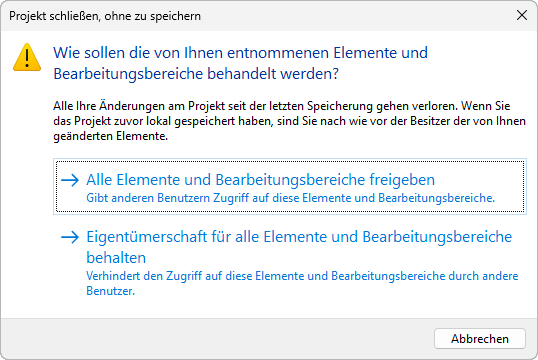
Sie haben folgende Möglichkeiten:
- Klicken Sie auf Alle Elemente und Bearbeitungsbereiche freigeben, wenn andere darauf zugreifen können sollen. Sie geben alle Änderungen frei, die Sie an den von Ihnen entliehenen Elementen und den Bearbeitungsbereichen, deren Besitzer Sie sind, vorgenommen haben.
- Klicken Sie auf Eigentümerschaft für alle Elemente und Bearbeitungsbereiche behalten, um Besitzer Ihrer Elemente und Bearbeitungsbereiche zu bleiben. Alle Änderungen, die Sie vorgenommen haben, gehen verloren.